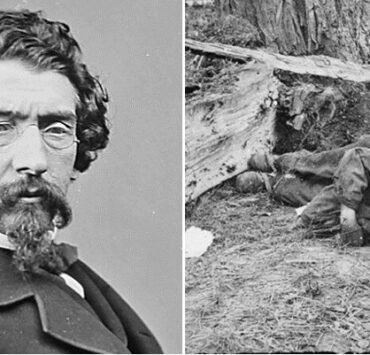1٬185 مشاهدة
1٬185 مشاهدة
دليل استخدام Google Docs .. رحلة في المهام الأساسية لتطبيق معالجة النصوص الشهير
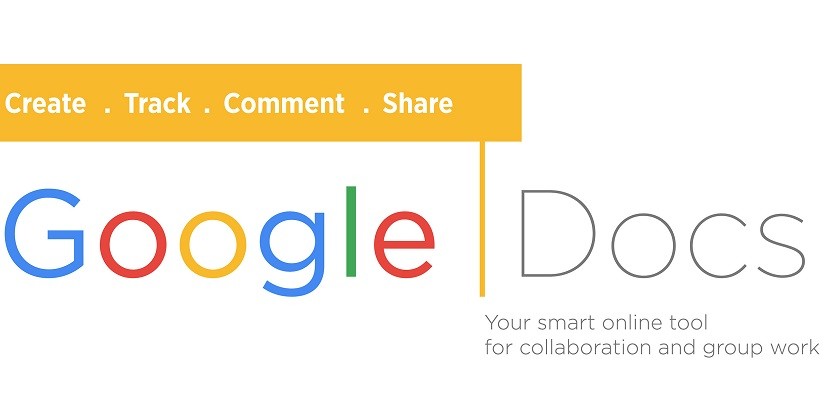
-
 خالد عاصم
خالد عاصم
محرر متخصص في الملفات التقنية بمختلف فروعها وأقسامها، عملت في الكتابة التقنية منذ عام 2014 في العديد من المواقع المصرية والعربية لأكتب عن الكمبيوتر والهواتف الذكية وأنظمة التشغيل والأجهزة الإلكترونية والملفات التقنية المتخصصة
كاتب ذهبي له اكثر من 500+ مقال
تمكن تطبيق تحرير النصوص Google Docs من تثبيت مكانه لدى العديد من المستخدمين كبديل سحابي رئيسي لتطبيق تحرير النصوص الشهير من مايكروسوفت Microsoft Word، ولكن وعلى الرغم من الانتشار الواسع الذي حققه التطبيق، إلا أنه لا يزال هناك العديد من المستخدمين لم يتجهوا بعد لتجربة أو استخدام Google Docs ولم يتمكنوا من معرفة الإمكانيات التي يتمتع بها التطبيق والتي تتيح نطاق واسع قد لا تتمتع به الإصدارات المنتشرة من بديله من مايكروسوفت.
لو لم تكن ممن قاموا بعد بالاستفادة من استخدام Google Docs فأنت على الأغلب لا تعلم أن التطبيق يمتاز بمجموعة كبيرة من الإمكانيات والوظائف التي لا يسع مقال أو دليل واحد لذكرها، خاصة وأن فريق تطوير التطبيق في جوجل لا يتوقف عن تطوير وتحديث تلك الإمكانيات وإضافة المزيد إليها، ولذلك ومن خلال هذا الدليل سنقدم ما يمكن وصفه بالأساس الكافي للتعرف على التطبيق وعلى كيفية استخدامه مع الإشارة للمميزات والإمكانيات الأساسية بالإضافة لنصائح تتعلق بالاستخدام المتقدم للتطبيق.
ما هو تطبيق Google Docs
تطبيق Google Docs هو تطبيق لإنشاء وتحرير ومعالجة النصوص وهو جزء من حزمة تطبيقات جوجل المخصصة Google G Suite وهي حزمة تطبيقات تعتمد على المعالجة والتخزين عبر الخدمات السحابية على الإنترنت وتتضمن مجموعة كبيرة من الخدمات مثل Google Drive وهو وحدة تخزين سحابية، Sheets والخاص بإنشاء وتحرير الجداول الحسابية والمقابل لتطبيق Excel، Slides وهو المقابل لتطبيق PowerPoint، بالإضافة إلى تطبيق Gmail الشهير للبريد الإلكتروني، وتوفر هذه الحزمة حلًا متكامل للإنتاجية والطلبة والأعمال دون الحاجة لتوافر مساحة تخزينية محلية مع إمكانية الاستخدام عبر منصات مختلفة ومتنوعة.
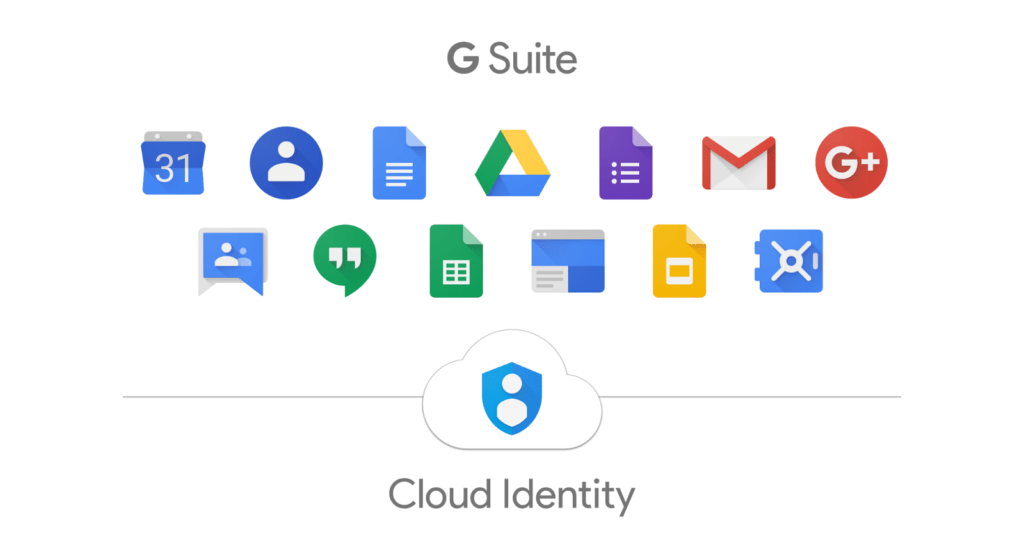
يمكن وصف تطبيق Google Docs تحديدًا بانه مقابل تطبيق Microsoft Word حيث يمكن من خلاله إنشاء وتحرير النصوص مع دعم نطاق كبير من صيغ النصوص المختلفة، ويتضمن التطبيق مجموعة كبيرة من الخصائص المتميزة والتي تتضمن إمكانية الدمج بين وظائفه ووظائف تطبيق Sheets حيث بالإمكان دمج الجداول الحسابية والرسوم البيانية من تطبيق Sheets مباشرة في Docs، كما يدعم التطبيق العديد من الإضافات الخارجية التي بوسعها زيادة نطاق وظائفه وإمكانياته.
أما عن أبرز ما يميز تطبيق Google Docs عن تطبيق Word من مايكروسوفت هو أنه مجاني بالكامل ولا يحتاج إلى أية اشتراكات من أي نوع، فيكفي امتلاكك لحساب بريد إلكتروني على جوجل لتتمكن من الاستفادة من مختلف تطبيقات G Suite ومن بينها تطبيق Google Docs.
كيف يعمل تطبيق Google Docs
يعتمد تطبيق Google Docs كليًا على خدمات التخزين السحابية على الإنترنت، وهو ما يجعله يعمل بشكل مختلف كليًا عن طريقة مختلف تطبيقات معالجة النصوص الأخرى مثل Word، فبدلًا من الاعتماد على إمكانيات جهازك لمعالجة النصوص يعتمد التطبيق على خوادم جوجل، وبدلًا من حفظ الملفات محليًا على الهارد ديسك، يقوم التطبيق بحفظ الملفات على Google Drive.
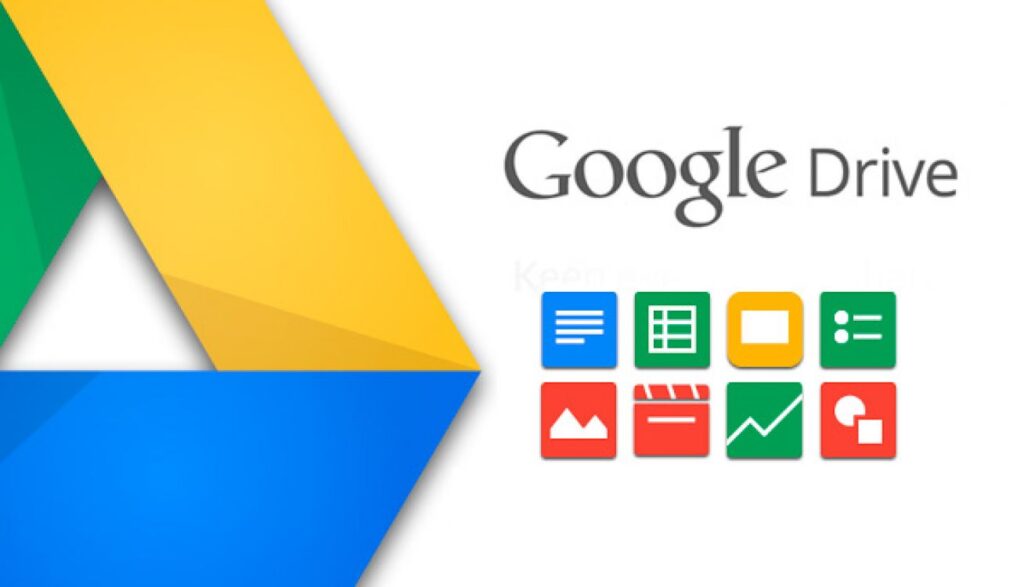
تتيح هذه الخاصية العديد من الإمكانيات التي لا تتمتع بها معالجات النصوص التقليدية الأخرى، مثل إمكانية المشاركة في تحرير نص واحد من خلال مجموعة من المستخدمين في الوقت نفسه، وخاصية توافر نسخة احتياطية من عملك أوتوماتيكيًا دون الحاجة للضغط على زر Save مع كل عملية، كما تتيح هذه الخاصية إمكانية الوصول إلى ملفاتك من مختلف المنصات سواء عبر متصفح الكمبيوتر أو عبر هاتفك أو جهازك اللوحي.
أما عن كيفية تعاملك أنت مع التطبيق واستخدامه فلا تختلف عن أي من تطبيقات معالجة النصول الأخرى، فالأدوات لا تختلف وحتى اختصارات لوحة المفاتيح التي اعتدت عليها لا تختلف، كل ما هنالك هو أنك لن تحتاج لتطبيق على الكمبيوتر لاستخدام Google Docs ويكفي فقط أن تفتح متصفح الإنترنت الذي تفضله.
دليل استخدام Google Docs … المهام الأساسية
كيفية إنشاء ملف جديد
أول خطوات استخدام Google Docs هي إنشاء ملف جديد، ويمكن إنشاء ملف جديد سواء من خلال موقع Google Docs على متصفح الإنترنت على الكمبيوتر أو من خلال التطبيق على هواتف اندرويد او iOS، وإن كنا ننصح استخدام الكمبيوتر لما له من سهولة وإمكانيات موسعة كما أن خطوات هذا الدليل سترتكز أكثر على استخدام متصفح الإنترنت لنتمكن من شرح النطاق الأكبر من الإمكانيات.
قم بالتوجه إلى موقع Google Docs وقم بالدخول عبر بريدك على جوجل لو لم تكن قد دخلت سابقًا، قم بعد ذلك بالضغط على أي من القوالب Templates المصطفة أعلى الشاشة لتقوم بإنشاء ملف جديد، مع العلم أن القالب الأول هو القالب الفارغ دون أية إعدادات مسبقة، بينما تتضمن المجموعة الأخرى مجموعة من قوالب الخطابات العملية وقوالب السير الذاتية وغيرها، ويمكن التعديل على كافة تلك القوالب لاحقًا.
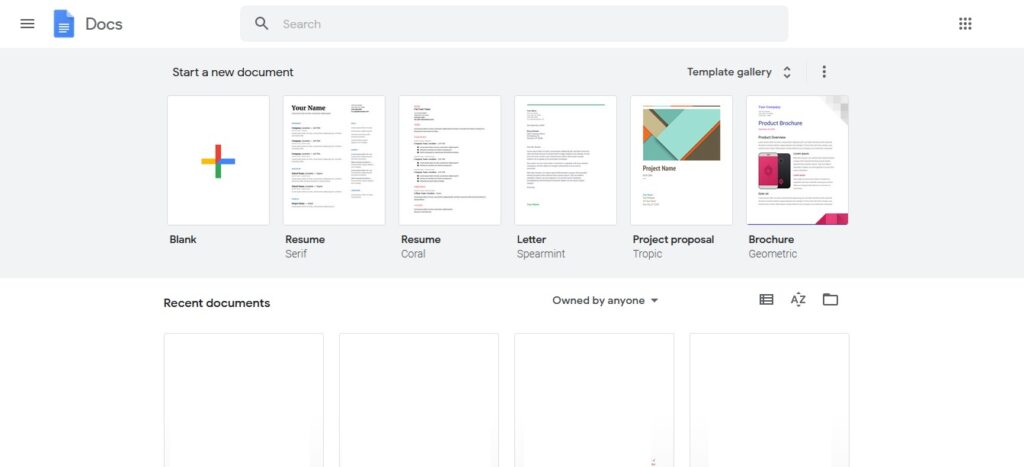
إن كنت تستخدم هاتفك الذكي فيمكنك فتح Google Drive أو Google Docs إما من خلال المتصفح أيضًا أو من خلال التطبيق، وقم بالضغط على علامة Plus أسفل يمين الشاشة وقم بالضغط على Google Docs ليتم فتح ملف فارغ دون إعدادات مسبقة وبمجرد فتحه سيتم حفظه أوتوماتيكيًا مع إمكانية التعديل عليه لاحقًا في أي وقت.
أيًا ما كانت الطريقة التي ستقوم من خلالها بإنشاء الملف الجديد، لا تنسى أن تعطيه أسم محدد من المربع أعلى الشاشة لتتمكن من إيجاده لاحقًا من خلال مجلدات Google Drive، ونذكرك في حالة ما إن كانت المرة الأولى في استخدام Google Docs فننصحك استخدامه أولًا عبر الكمبيوتر.
كيفية حذف ملف
في حالة رغبتك في حذف ملف ما من على Google Docs قم بالضغط على النقاط الثلاث بجوار اسمه في الأيقونة الخاصة به في الصفحة الرئيسية سواء في Google Docs أو Google Drive ثم قم بالضغط على Remove، كما يمكن فتح الملف ثم الضغط على File ثم اختيار Move to Trash.
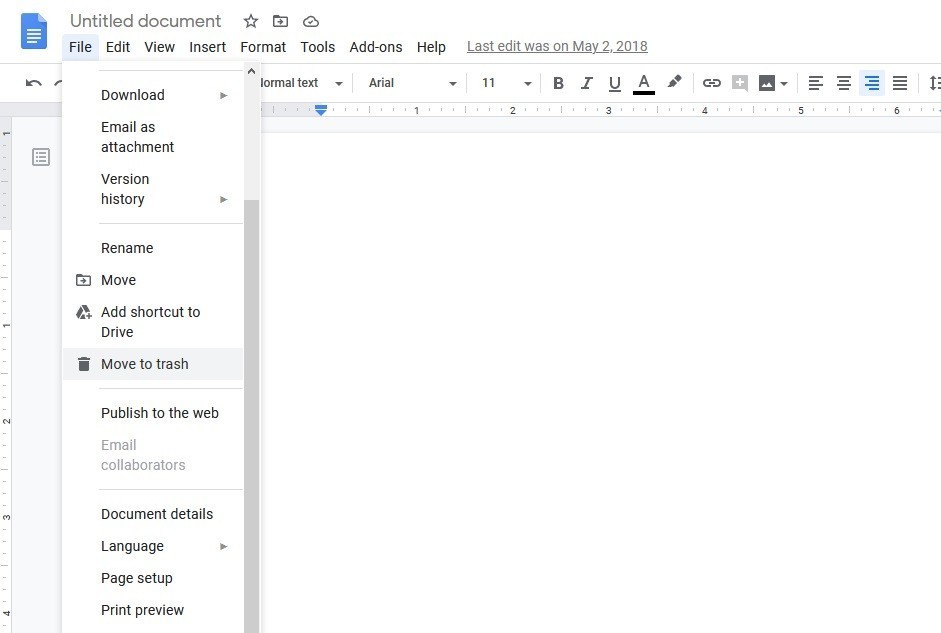
لحذف الملف نهائيًا حتى من سلة مهملات Google Docs، قم بالتوجه إلى Google Drive Trash ثم قم باختيار الملف أو الملفات التي ترغب في حذفها نهائيًا ثم قم بالضغط على أيقونة الحذف أعلى يمين الصفحة، وعند ظهور رسالة التأكيد قم باختيار Delete Forever.
دليل استخدام Google Docs … حيل متقدمة
كيفية استخدام Google Docs دون اتصال بالإنترنت
الخوف الأكبر من الانتقال إلى الاعتماد على التطبيقات المعتمدة على خدمات التخزين السحابية والتي لا يمكن الوصول إليها إلا من خلال اتصال مباشر بالإنترنت، فالكثير من المستخدمين قد يتعرضون لانقطاع في الإنترنت لأي من الأسباب لساعات طويلة قد تعطلهم عن إتمام مهامهم، ولذلك وجدث جوجل الوسيلة التي يمكن من خلالها التغلب على هذه العقبة.
فلقد أتاحت جوجل إمكانية مشاهدة أو تحرير الملفات دون الحاجة للاتصال بالإنترنت، وكل ما تحتاجه هو متصفح كروم على الإنترنت مع التسجيل بحسابك على جوجل في المتصفح، ثم اتباع الخطوات التالية بالتفصيل:
- قم بفتح متصفح كروم على الكمبيوتر وتأكد من أن حسابك على جوجل مسجل على المتصفح
- قم بالضغط على هذا الرابط للتأكد مما إن كان ملحق استخدام الملفات دون اتصال بالإنترنت مثبت بالفعل على المتصفح أم لا، وفي حالة ما إن وجدت كلمة Remove يكون الملحق مثبت بالفعل، اما في حالة ما إن ظهرت كلمة Install فقم بالضغط عليها
- توجه إلى إعدادات Google Drive ثم قم بالضغط على المربع بجوار Sync Google Docs, Sheets, Slides & Drawings files to this computer so that you can edit offline
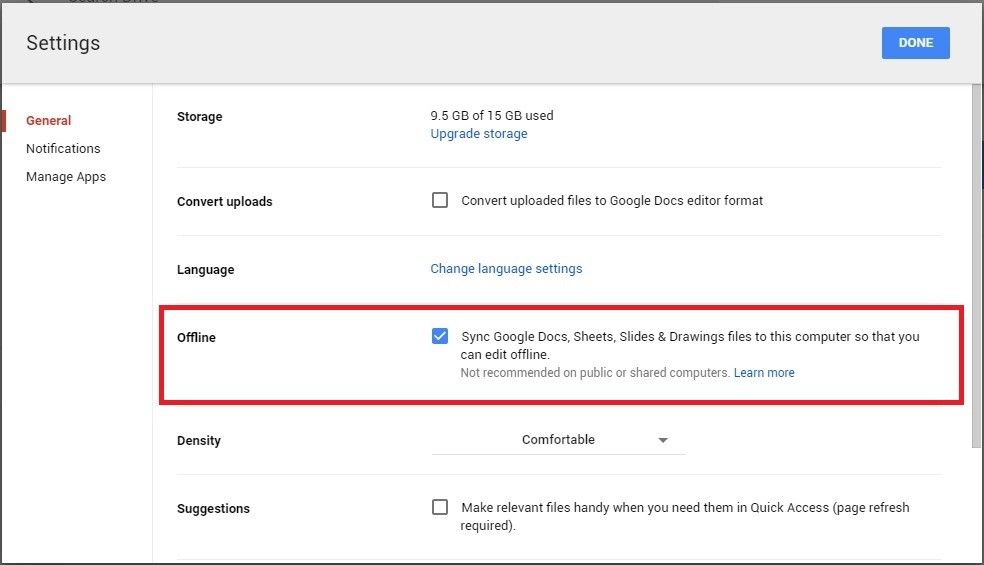
- قم بفتح Google Docs ثم قم بالضغط بزر الماوس الأيمن على الملف الذي ترغب في التعديل عليه لاحقًا دون الاتصال بالإنترنت ثم قم بتفعيل Available Offline
قياس عدد كلمات الملف النصي
من بين المميزات الأساسية في Microsoft Word ظهور عداد قياس عدد الكلمات في الملف النصي أسفل النافذة، وهي خاصية هامة في العديد من السيناريوهات والمتعلقة بعدد محدد من الكلمات في النص الواحد مثل التقارير الدراسية أو الكتابة للمواقع وغيرها، ويوفر Google Docs هذه الإمكانية ولكن بطريقة مختلفة عن Microsoft Word.
قم أولًا بفتح الملف الذي ترغب في معرفة عدد كلماته، ثم قم بالضغط على Tools أعلى الصفحة ثم قم باختيار Word count كما يمكن الوصول إلى الخاصية ذاتها مباشرة من خلال اختصار Ctrl وShift وC في الوقت نفسه، وفي الحالتين ستظهر نافذة منبثقة لتكشف عن عدد الصفحات، عدد الكلمات، عدد الحروف متضمنة المسافات وعددها من دون المسافات، وأسفل هذه البيانات ستجد عبارة Display word count while typing وهي الخاصية التي بتفعيلها سيظهر مربع صغير أسفل النافضة يتضمن تعداد الكلمات خلال الكتابة.
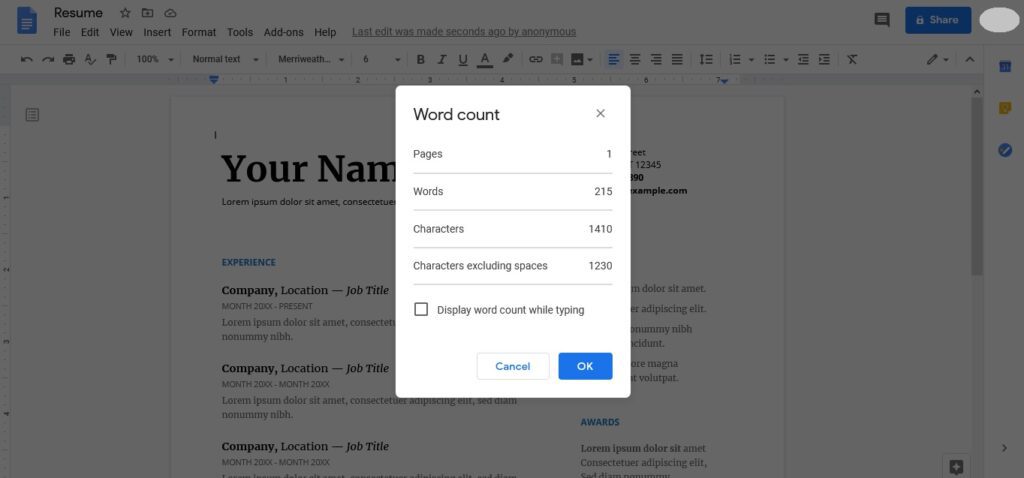
كيفية مشاركة الملفات والتعديل المشترك عليها
الميزة الأبرز في استخدام Google Docs هي ميزة مشاركة الملفات والتعديل المشترك عليها، حيث يمكن بكل سهولة مشاركة الملف من خلال رابط بسيط كما يمكن التعديل على تلك الملفات من أكثر من شخص في الوقت نفسه مع إظهار تلك التعديلات مباشرة حتى وإن كانت تفصل بين هؤلاء الأشخاص آلاف الكيلومترات.
لتتمكن من مشاركة ملف ما على Google Docs قم بفتحه أولًا ثم قم بالضغط على أيقونة Share الزرقاء أعلى يمين الصفحة لتظهر لك رسالة منبثقة توفر خيارين، الأول هو إدخال عناوين البريد الإلكتروني لمن ترغب في مشاركة الملف معه لتصل إليه رسالة تفيد بمشاركة الملف معه كما ستتم إضافة الملف إلى حسابه في Google Drive.
بمجرد وصول هذه الرسالة إلى المشاركين، سيتمكنون من فتح الملف والتعديل عليه حيث أن تلك هي الإعدادات الافتراضي، ويمكن تعديل هذه الإعدادات في حالة ما لم ترغب في أن يقوم المشاركين بالتعديل على الملف وتريد لهم الاطلاع عليه فقط، ويمكن هذا من خلال الضغط على القائمة المنسدلة على يمين المشاركين من أيقونة Share ثم تحديد صلاحية كل مستخدم.
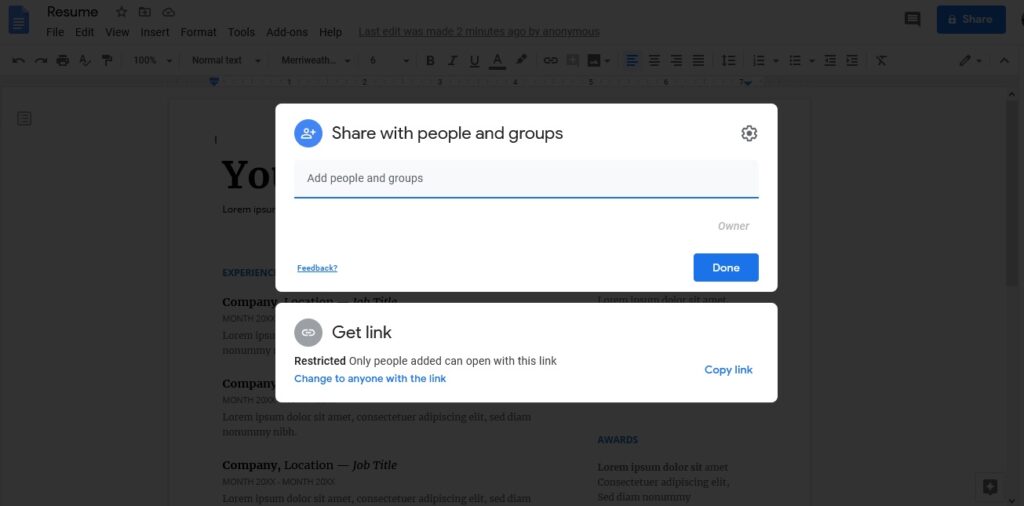
الخيار الثاني من خيارات مشاركة الملفات هو من خلال نسخ رابط معين وإرساله مباشرة لمن ترغب في مشاركة الملف معه، وسيتعين عليك في هذه الحالة تغيير إعدادات المشاركة إلى Anyone with the link ليتمكن كل من يحصل على الرابط من مشاهدة الملف أو التعديل عليه في حالة إعطاءه تلك الصلاحيات حتى لو لم يكن لديه حساب على Google Drive.
اختصارات أساسية
- لتفعيل الخط السميك Bold: Ctrl+B
- لتفعيل الخط المائل Italic: Ctrl+I
- لوضع خط أسفل الكلمة Underline: Ctrl+U
- لوضع خط في منتصف الكلمة Strikethrough: Alt+Shift+5
معلومات عامة حول استخدام Google Docs
- رغم اعتماده على الإنترنت وخدمات التخزين السحابية إلا ان Google Docs يتمتع بأقصى دراجات الأمان والخصوصية وخاصة في حالة عدم مشاركة الملفات
- كافة إمكانيات وخصائص ووظائف Google Docs مجانية ولا تتضمن أية رسوم أو اشتراكات مدفوعة
- ملفات النصوص على Google Docs متوافق مع Microsoft Word في حالة حفظك للملف بصيغ doc أو docx أو dot
- يمكن حفظ الملفات من Google Docs في صيغة PDF مباشرة من خلال الضغط على File ثم Download ثم اختيار الحفظ بصيفة PDF Document (.pdf)
هكذا نكون قد قدمنا لك عزيزي القارئ دليل أولي لكيفية استخدام Google Docs باستعراض مجموعة من المهام الأساسية التي يمكن إتمامها عبر التطبيق، وفي مقالات لاحق سنتعرض للمزيد من إمكانياته كما سنتعرف على المزيد من تطبيقات G Suite من جوجل.
الكاتب
-
 خالد عاصم
خالد عاصم
محرر متخصص في الملفات التقنية بمختلف فروعها وأقسامها، عملت في الكتابة التقنية منذ عام 2014 في العديد من المواقع المصرية والعربية لأكتب عن الكمبيوتر والهواتف الذكية وأنظمة التشغيل والأجهزة الإلكترونية والملفات التقنية المتخصصة
كاتب ذهبي له اكثر من 500+ مقال
ما هو انطباعك؟